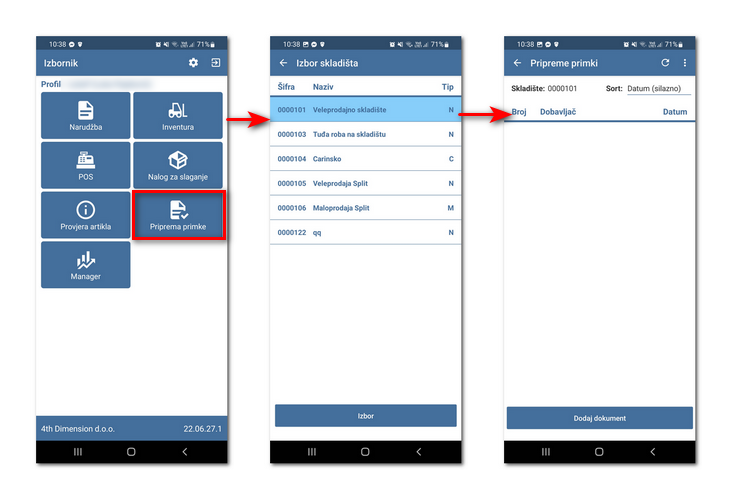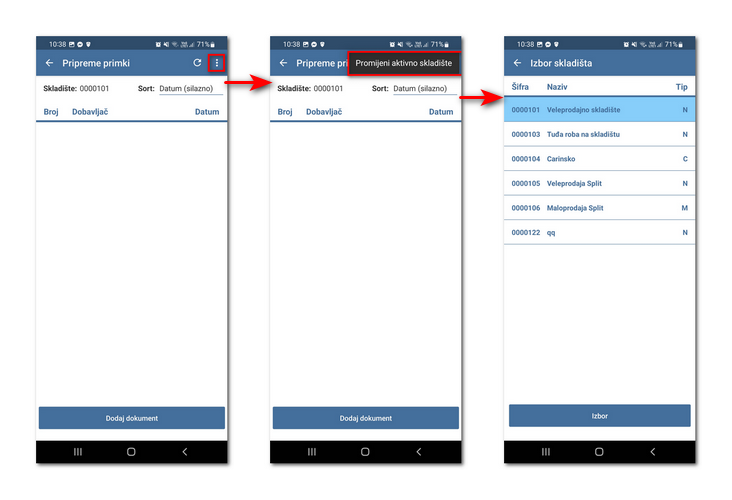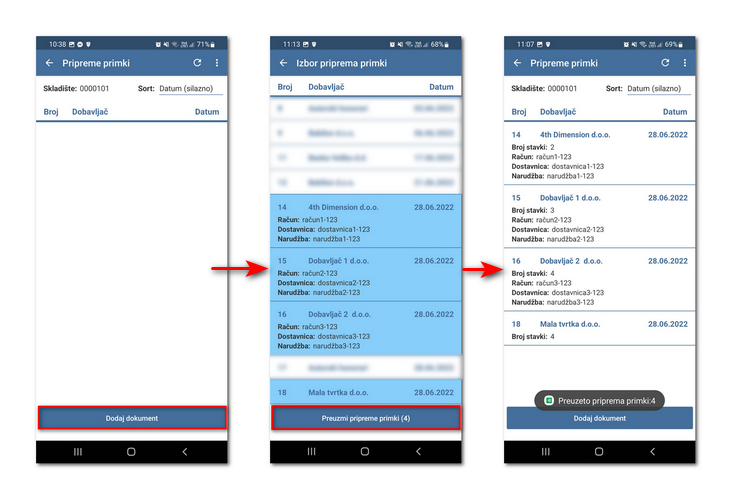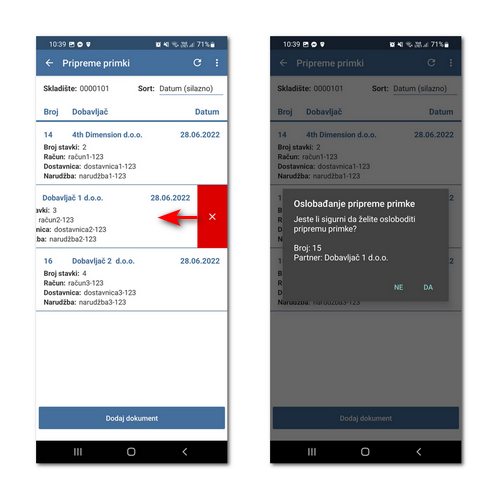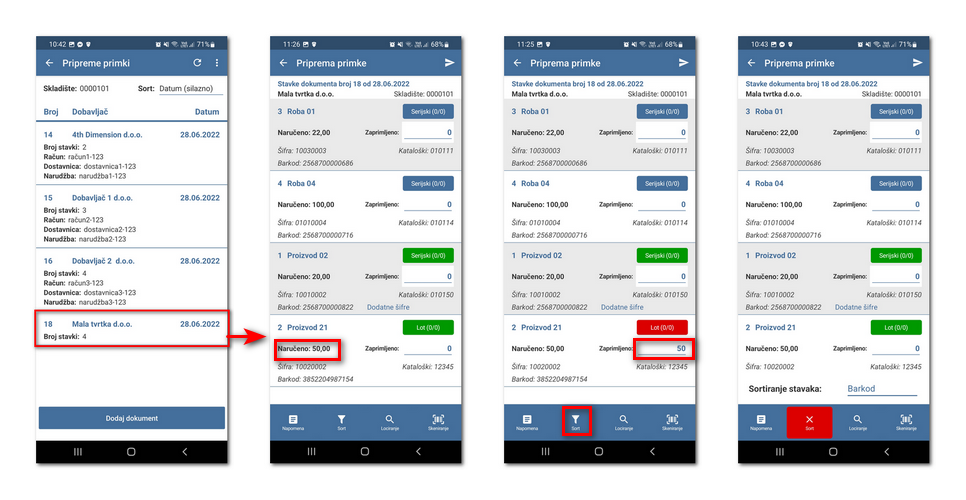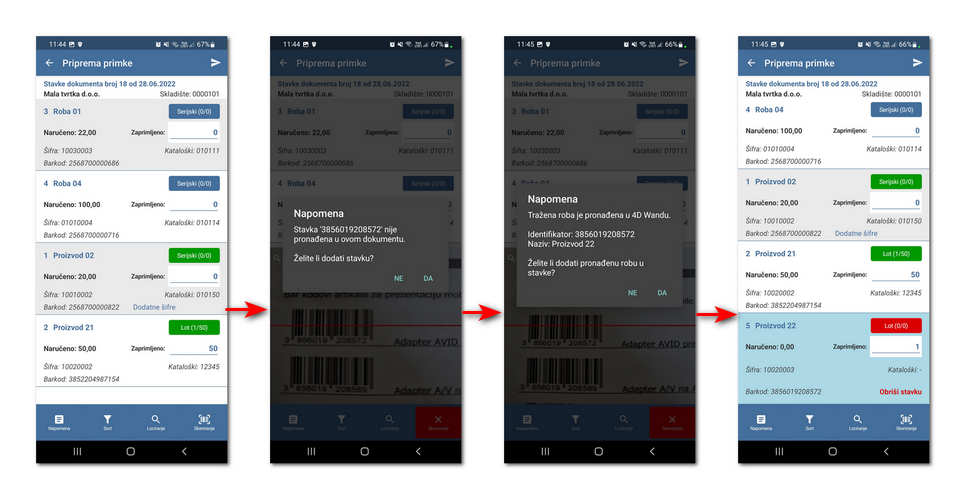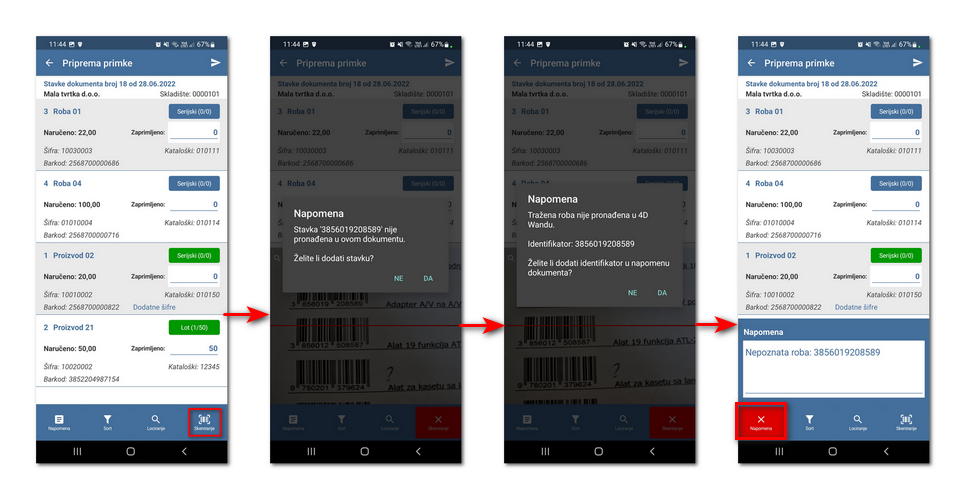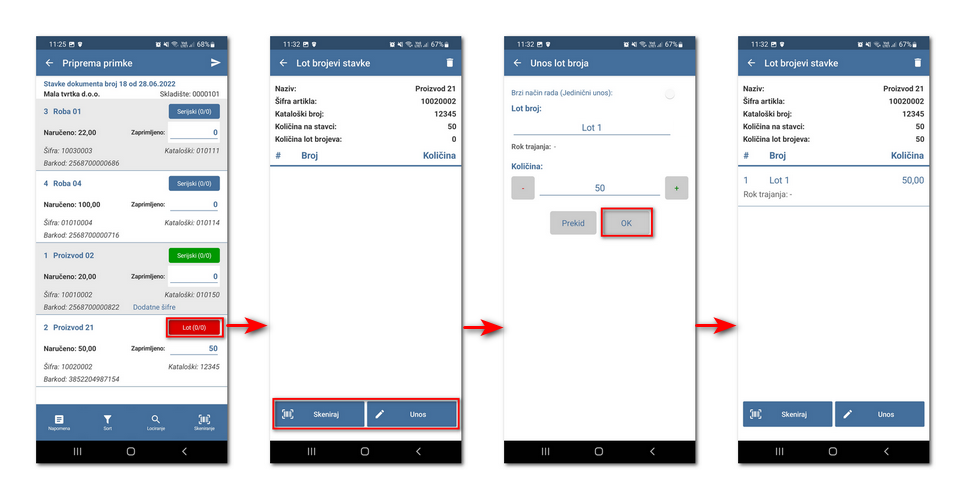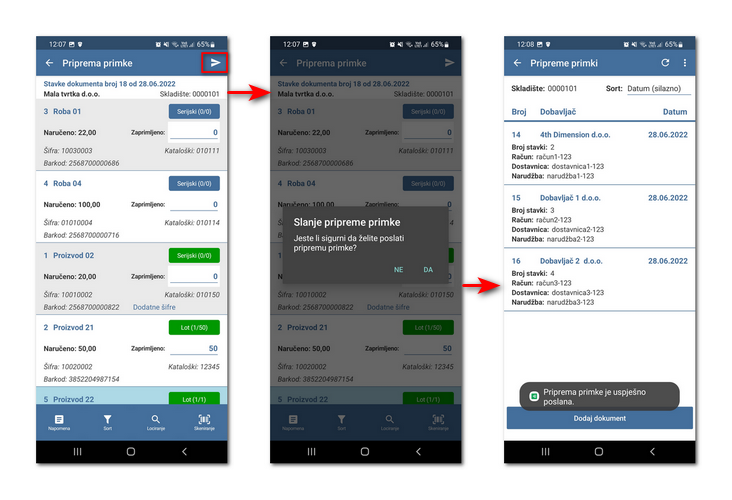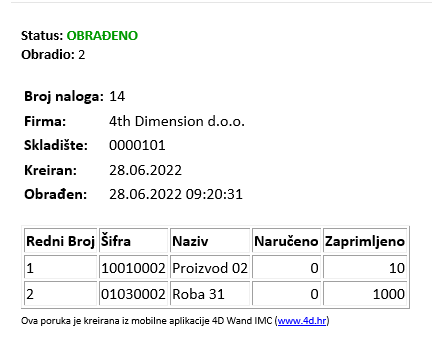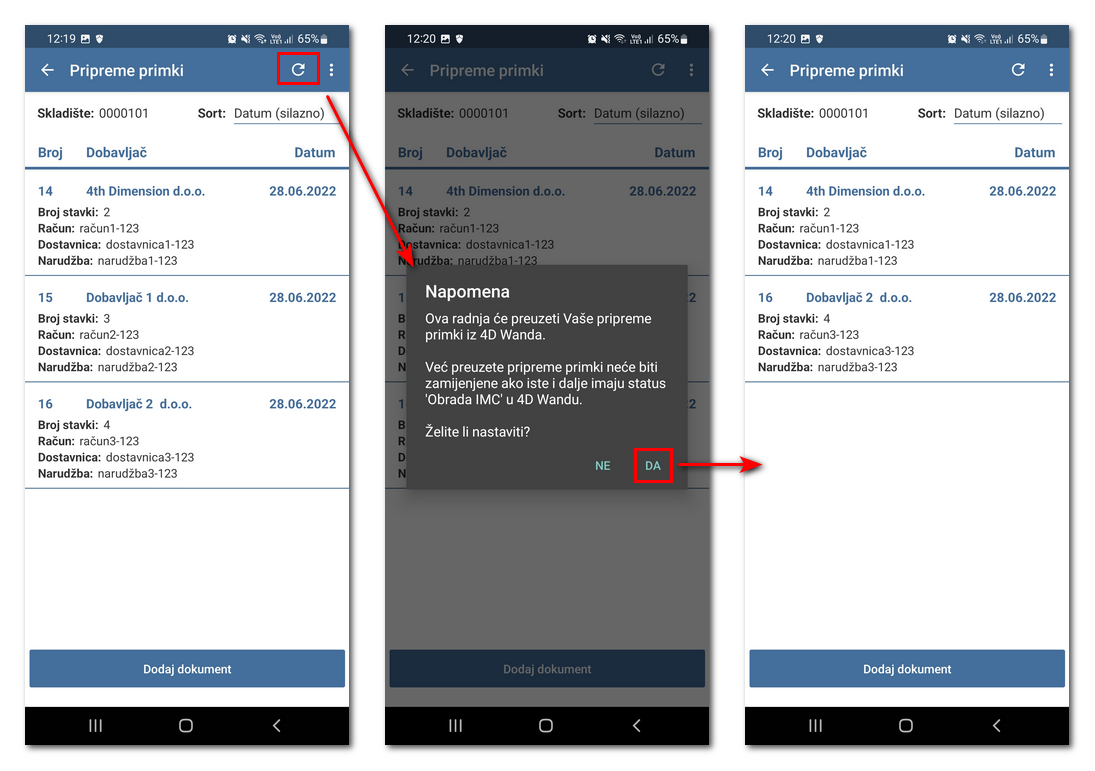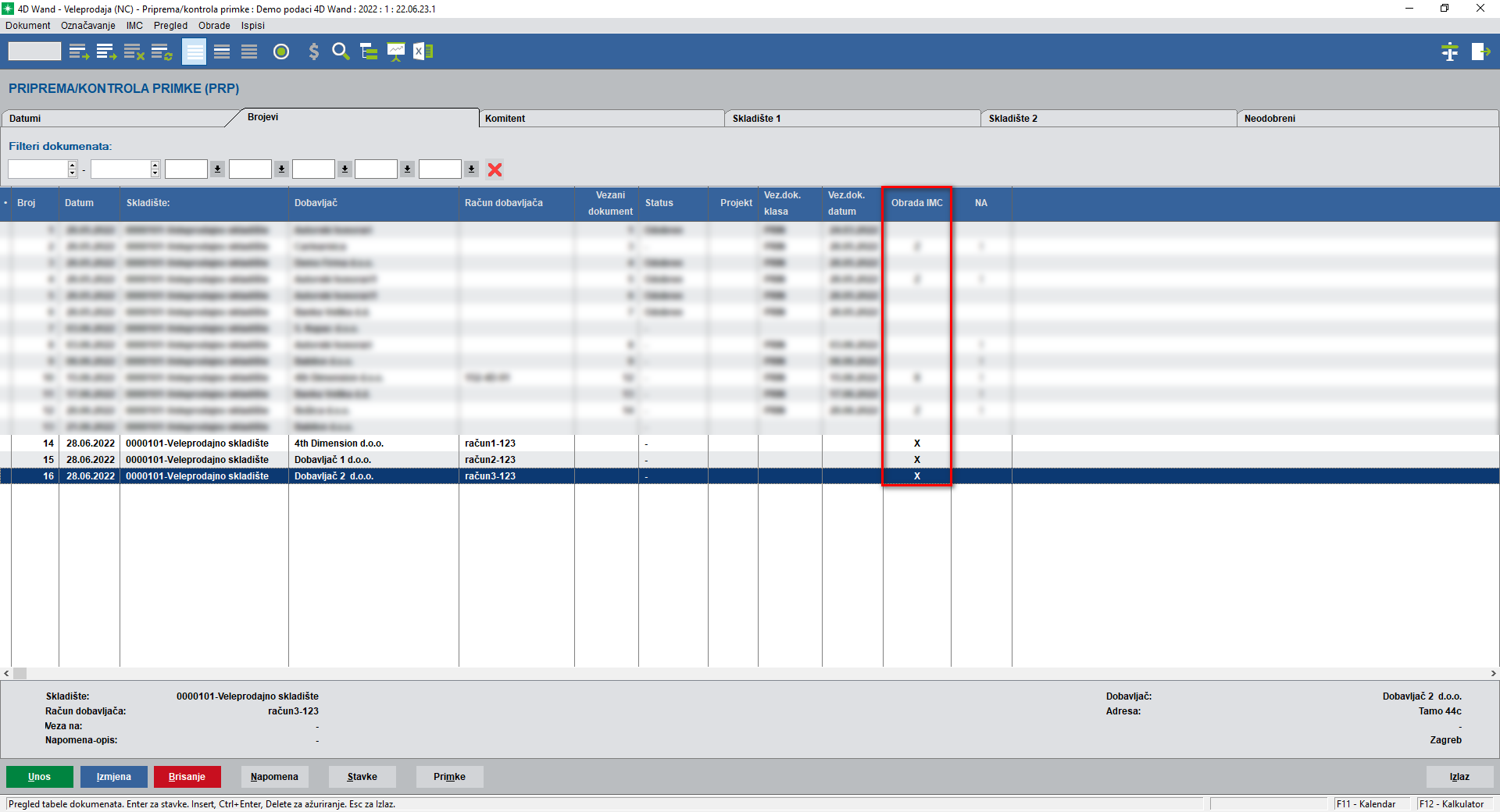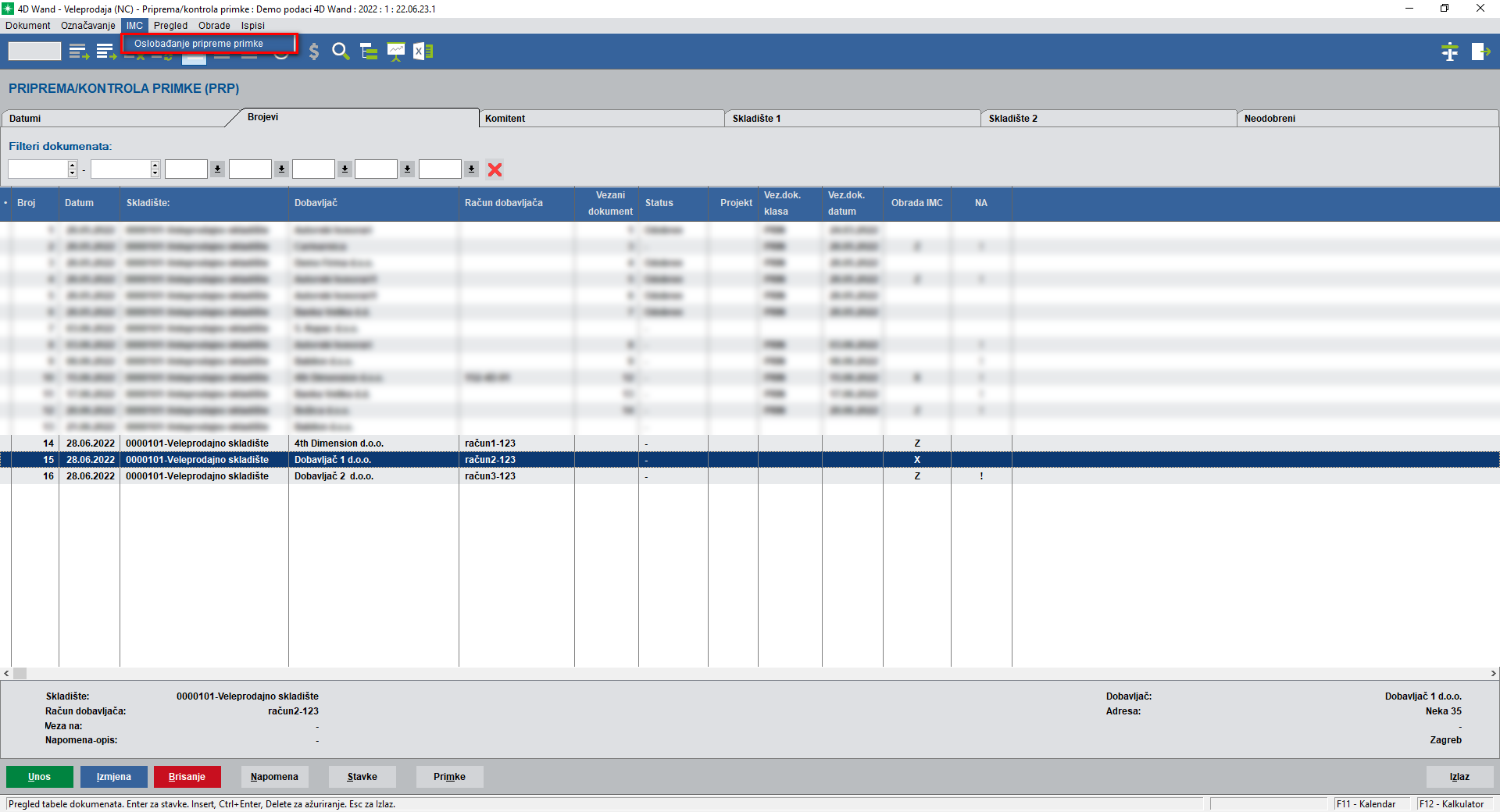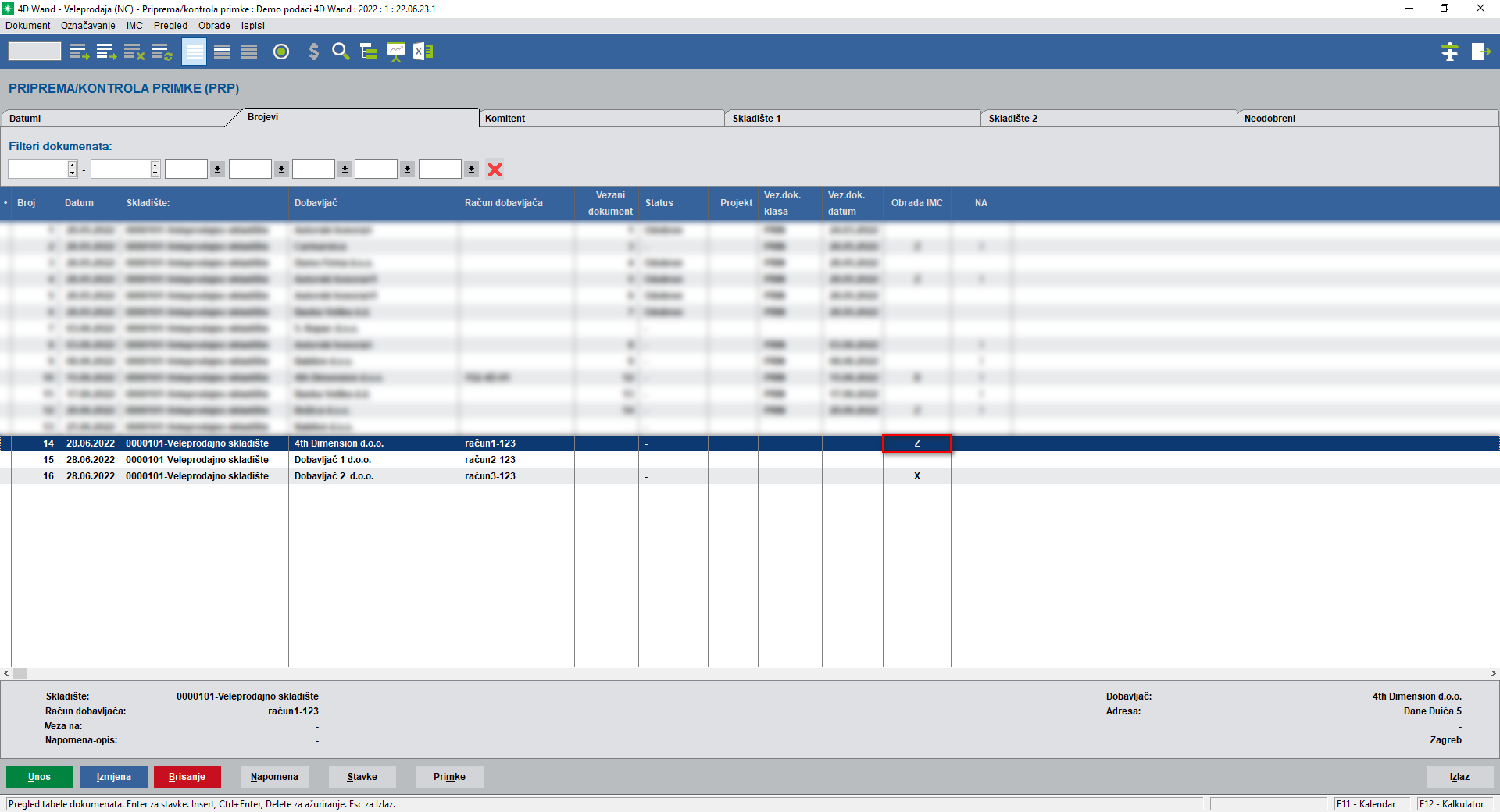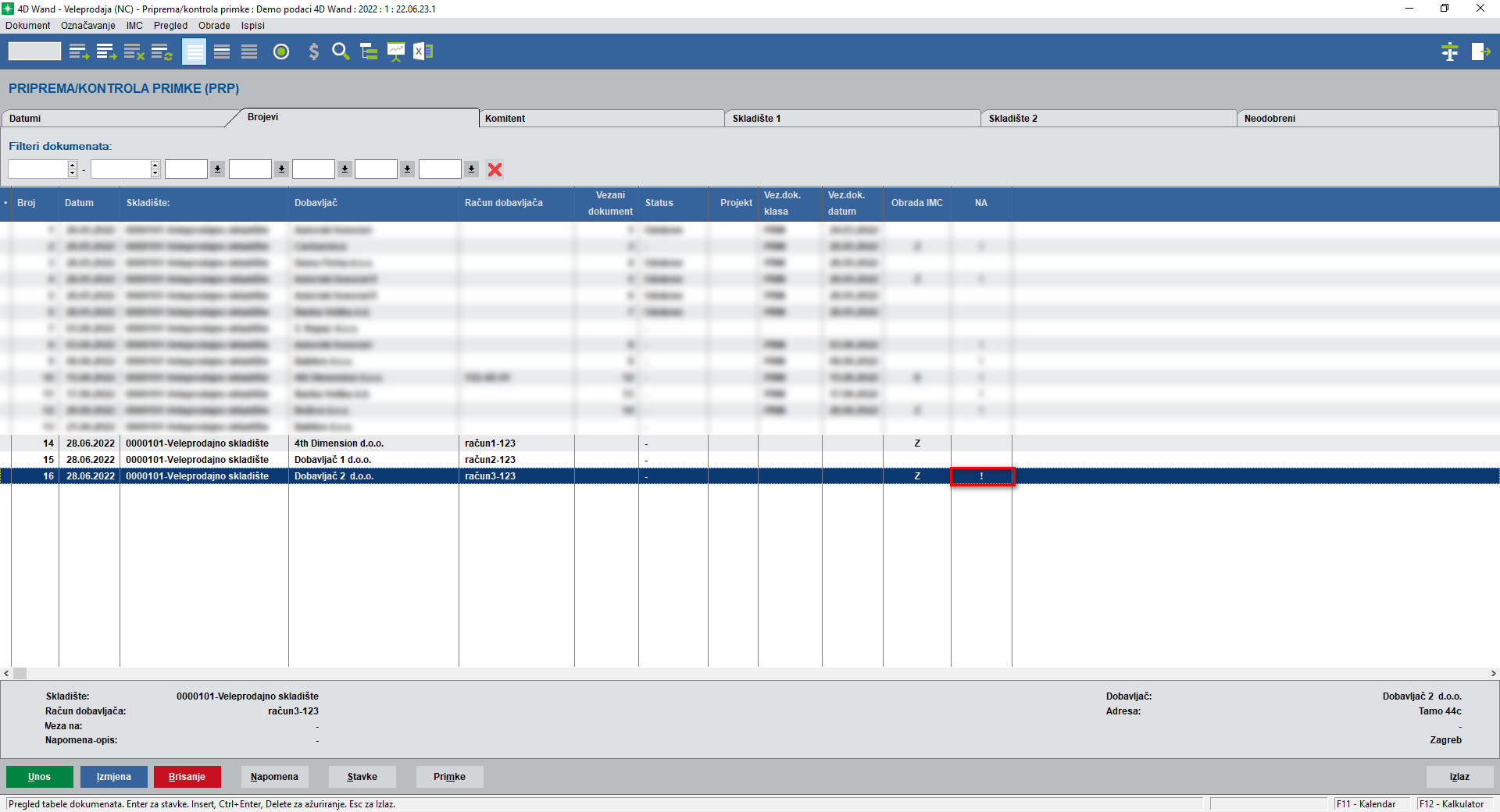|
4D Wand IMC - Priprema primke Što je 4D Wand IMC - Priprema primke Dokument Priprema primke(PRP) nastaje kao obrada prethodnog dokumenta (Primka) te u tom slučaju služi kao kontrola te primke i moguće je kreirati dokumente za uskladu stanja skladišta. Također, pripremu primke je moguće kreirati i zasebno kao prvi dokument u stablu te se onda iz nje, odobravanjem, može kreirati Primka, Primka na komisiju ili Zaduženje skladišta. Oba načina korištenja ove klase dokumenta su namijenjena da bi se olakšalo praćenje robe koja dolazi na skladište i kreiranje samih dokumenata za uskladu stanja robe na skladištu. Aplikacija je namijenjena skladištarima tj. svima kojima je fizička manipulacija robe u skladištu osnovni posao. Ista je praktična i jednostavna za korištenje. Ideja je uštedjeti vrijeme djelatniku oko zaprimanja i to tako da se dokument iz 4D Wanda obradi putem telefona i pripremi za kreiranje drugih dokumenata u stablu. Osim standardnih postavki 4D Wand IMC mobilne aplikacije (vidi poglavlje Postavke), potrebno je odabrati skladište na kojem se radi. Ulaskom u aplikaciju Priprema primke, automatski se traži odabir skladišta. Naravno, potrebno je odabrati skladište na kojem namjeravate obrađivati pripreme primki. Ako ste kod odabira pogriješili, naknadno mijenjanje aktivnog skladišta je moguće tako da se (slika dolje) aktiviraju tri točkice --> odabere Promijeni aktivno skladište --> izabere novo tj. ono skladište koje ste željeli obrađivati. Isti efekt se postiže dodirom prsta na šifru skladišta
Nakon što ste odabrali željeno skladište, potrebno je preuzeti neke od slobodnih priprema primki. Aktivirajte tipku Dodaj dokument i odaberite iz popisa pripreme primki koje želite preuzeti. Nakon odabira priprema primki, potrebno je pritisnuti tipku Preuzmi dokumente. Pripreme primki će se sad pojaviti u aplikaciji.
Ako ste iz određenog razloga preuzeli pogrešnu pripremu primke, istu je moguće "osloboditi" ako prijeđete prstom prema lijevo na pripremi primke koju želite osloboditi. Zatim na poruci koja će se pojaviti možete potvrditi Vaš odabir.
Nakon što je priprema primke preuzeta na uređaj, možete početi upisivati zaprimljene količine. Odaberite željenu pripremu primke i prikazat će se ekran s popisom stavki. Upisivanje zaprimljenih količina se radi tako da se pritisne na crtu koja se nalazi desno od Zaprimljeno:________, a ako želite odmah u zaprimljenu količinu upisati punu naručenu količinu, pritisnite na naručenu količinu na stavci npr. Naručeno: 50.00
U pripremu primke je moguće dodati novu stavku ako ista već ne postoji. Moguća su 2 slučaja prilikom dodavanja nove stavke u dokument: 1.Roba postoji u 4D Wandu
2.Roba ne postoji u 4D Wandu
Popunjavanje serijskih/lot brojeva na stavci pripreme primke Na svakoj stavci u pripremi primke, može se upisati serijski broj, odnosno lot ako je na robi označeno vođenje lot brojeva.
Slanje pripreme primke je moguće izvršiti na ekranu stavki. Priprema primke se može poslati pritiskom na tipku prikazanu na slici ispod i potvrdnim odgovorom na poruku koja će se pojaviti.
Nakon što se priprema primke uspješno pošalje, na ekranu će se pojaviti prigodna poruka te će se priprema primke obrisati s uređaja i ažurirati u 4D Wandu. Također, na e-mail adresu/e koje su definirane u postavkama 4D Wand IMC-a, bit će poslana potvrda/e o količinama i upisanim serijskim/lot brojevima.
Ako se u 4D Wandu ručno oslobodi priprema primke koja je već preuzeta na mobilnu aplikaciju, mobilni telefon se eventualno izgubi ili nešto treće..., mobilna aplikacija pruža mogućnost preuzimanja priprema primki koje su vezane na korisnika aplikacije.
Nakon što se pripreme primki preuzmu na mobilnu aplikaciju, u 4D Wandu će se na preuzetim pripremama primki u koloni Obrada IMC pojaviti oznaka "X".
Ako su pripreme primki preuzete na mobilnu aplikaciju iste NIJE MOGUĆE uređivati u 4D Wandu, da bi se uređivanje omogućilo potrebno ih je osloboditi. Pripremu primke je moguće osloboditi odabirom izborne linije iz padajućeg izbornika IMC --> Oslobađanje pripreme primke. U tom trenutku ispraznit će se status pripreme primke. Da bi se oslobođena priprema primke obrisala s mobilne aplikacije, potrebno je osvježiti pripreme primki u mobilnoj aplikaciji. U trenutku kad se na mobilnoj aplikaciji pošalje priprema primke, u 4D Wandu se status 'X' mijenja u status 'Z' u koloni Obrada IMC. U ovom trenutku je moguće kreirati druge dokumente iz pripreme primke.
Ako se na mobilnoj aplikaciji dodaju nove stavke s poznatim artiklima ili je u napomeni dokumenta poslana informacija o nepoznatim artiklima, informacija o istome je zapisana u koloni NA.
|
|
|
|